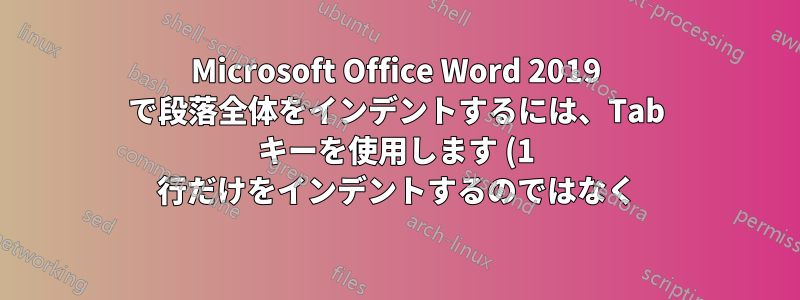.png)
長い間読んでいましたが、初めて電話します :)
Word で突然、説明のつかない書式設定の問題が発生しました。何らかの理由で、元に戻せないようです。(Word'19 で発生したため、Word'16 の関連するすべてのバージョン/リリース、およびおそらく Word 365 にも当てはまる可能性があります)。状況は次のとおりです。
MS Word では、過去 30 年ほどの間、デフォルト設定は常に次のようになっています。
マウス カーソルを特定の段落の最初の行の先頭に置いて Tab キーを押すと、その最初の行が最初のタブ ストップ (通常は約 0.75 インチ) までインデントされます。
カーソルを 2 行目 (またはそれより下の行) の先頭に置いて Tab キーを押すと、段落全体が最初のタブ ストップにインデントされます。これは、少なくとも Word'97 以降、およびそれ以降のすべてのバージョンで当てはまります。(この最初の Tab キー インデントの後で、Tab キーまたは BackSpace キーを押すと、インデントが 1 タブ ストップずつ右または左に移動します。つまり、この場合の Backspace キーは段落全体の「左方向のタブ」として機能します。)
簡単に参照できるように、このデフォルト設定を以下では「フル段落タブ」設定と呼びます。
さて、問題は次のとおりです。
今日、まさにこの方法で段落をインデントしているときに、段落の最初の行で Tab キーを押し、その行がインデントされたとたんに、みんなが大好きな「スマート タグ」の 1 つが、マウスでその正確な位置を左クリックしようとしたちょうどその瞬間に、カーソルの位置に突然現れました。そして、そのスマート タグのオプションの 1 つをうっかりクリックしてしまったのです。そのオプションの内容を見ることすらできませんでしたが、以下の Loeli が簡潔に説明しているように、「タブとバックスペースでインデントの設定を停止」だったようです。
その結果、カーソルを 2 行目以下の行の先頭に置くと、段落全体のインデントは行われず、カーソルが現在位置する 1 行だけがインデントされるようになりました (つまり、カーソルによって文中にタブ スペースが挿入されるようになりました)。
この問題のある状況は、今後「シングル ライン タブ」設定と呼ばれます。
この現在の投稿で私が尋ねているのは、デフォルト設定に戻す方法、つまり「line_2+」の先頭にカーソルを置いて Tab キーを押すだけで段落全体をインデントできるようにする方法をコミュニティに提案していただけないでしょうか。
-
[実際、上記の情報が質問の核心です。以下の残りの情報は、以下の選択されたソリューションで提供される正しい情報に基づいて、やや余分なものになっています。ただし、現在はアーカイブとキーワードの目的でここに残されています。これは、特にポイント 3 のリンクされた質問に基づいて、この問題に遭遇する将来の人々がそれを見つけて、具体的な症状が何であるか、どの設定が機能しないか、この問題を解決しようとするどの方法が同様に失敗するかを知ることができるようにするためです。]
以下に、試みられて無駄だったアクションのリストを示します。
この時点を過ぎて Ctrl+Z を数回押しても問題は解決されません。つまり、この設定は「元に戻す/やり直し」イベント チェーンとは関係ありません。
段落全体を選択して Tab キーを押すと、段落全体がインデントされるのではなく、単に削除されます。
同じスマートタグが同じ条件下ではもう表示されません!!! (ここで当然追加の質問が浮かび上がりますが、これもここに投稿します:Microsoft Office Word 2019 でスマート タグとアクセラレータを強制的に表示 (または非表示) する- つまり、特定のスマート タグを強制的に表示するにはどうすればよいでしょうか...???)
本当の問題は次の事実により発生します:
- この問題のある「単一行タブ」設定は、Office/PC を再起動した後でも、すべてのドキュメントに影響します。
しかし :
Normal.dotx テンプレートは影響を受けていないようです (つまり、その「date_modified」が問題の前にあります)。つまり、テンプレートの問題ではなく、「ワードカーネル」の問題であると思われます。
私が見つけることができた段落に関連するすべての設定を確認しました。具体的には、次のとおりです。
- ファイル > オプション、特に > 詳細設定;
- ホーム > 段落設定、+また > タブ;
- デザイン > 段落間隔 > カスタム ;
- デザイン > スタイル (これらはデフォルトのままになっているようです。つまり、変更されていないようです。) ;
- レイアウト > 余白 > カスタム。
「シングル ライン タブ」設定は、ここにリストされている領域には見つかりません。
その後: 控えめに言っても、インターネットを熟読しましたが、デフォルトの「フル段落タブ」設定に戻すことに関連するクエリをいくら検索しても、まったく結果が得られませんでした。それらはすべて、このデフォルト設定から抜け出す方法を説明しています (ほとんどの OP は、何らかの理由でこれを煩わしいと感じているようです)。
言い換えれば、すべての投稿 (MS サポート ページとさまざまな技術フォーラムの両方) は、私が現在直面している現在の問題をどのように作成するかを説明しています...! (現代の世代の雄弁な言葉を引用すると、「SRSLY!?!」)
実際、Google 検索クエリの正確な構成にほとんど関係なく、何度も表示される非常に目立つ結果は、この Web サイトの古い投稿です。 段落全体のインデントを避ける方法 ...これは私が質問していることと全く逆のことを議論しています。
いいえ、皆さん、この機能を有効化したいと思います。(言うまでもなく、この古い投稿で与えられたアドバイスは Word'19 には適用できず、また、デフォルト設定に戻すこともできません)。
同様に、この非常に詳細な回答: MS Word でタブまたはインデントを操作する ...また、何らかの理由で設定が解除された場合に、そこからどのように元に戻すかについては言及せずに、「一方通行」の説明のみを提供しています...明らかによくあることです。(この回答も Word'19 に完全には当てはまりません。)
信じられないことに、段落設定に関する YouTube の膨大なチュートリアルでさえ、ルーラーや情報ボックスを使用して特定のタブ インデントを手動で設定する方法など、最も複雑な設定について主に説明しているようです...そして、カーソルを line_2+ に置いて Tab キーを押すと、通常は段落全体がインデントされるという単純なルールについて言及しているものはありません...
(「単純」です。問題は確かに表面的には些細なことですが、それを解決するためにたどる必要がある道筋は想像を絶するほど複雑であることがわかります。読者の皆さんも、受け入れられた解決策を読めば、間違いなく同意していただけるでしょう。)
ここまで読んでくださった皆様、ありがとうございます。そして、この問題が解決できることを心から願っています.....



